Всегда завидовал пользователям, которые используют один язык ввода при работе с компьютером или смартфоном. Никаких переключений, индикаторов ввода и неверно написанных каракуль.
К счастью, есть сразу несколько способов упростить процесс переключения, переназначить его на удобную клавишу или вовсе сделать его автоматическим. Сейчас расскажу обо всех трюках, которыми сам ежедневно пользуюсь.
1. Настраиваем переключение по нажатию одной кнопки
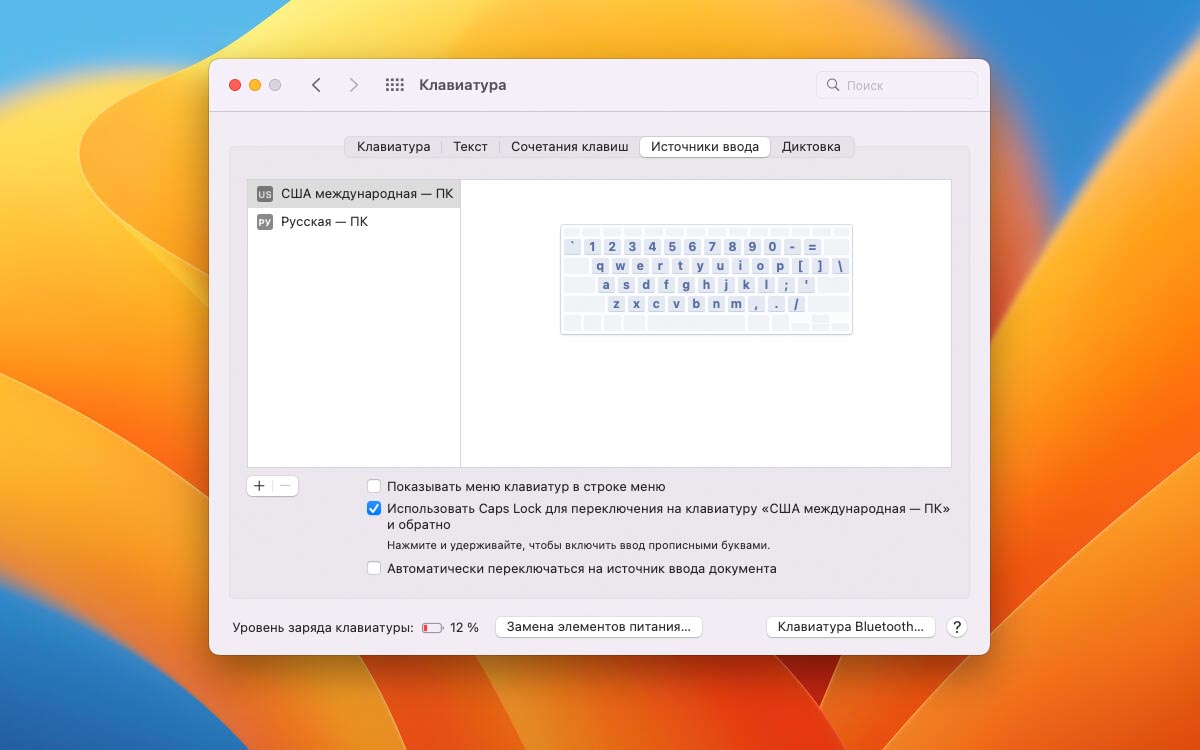
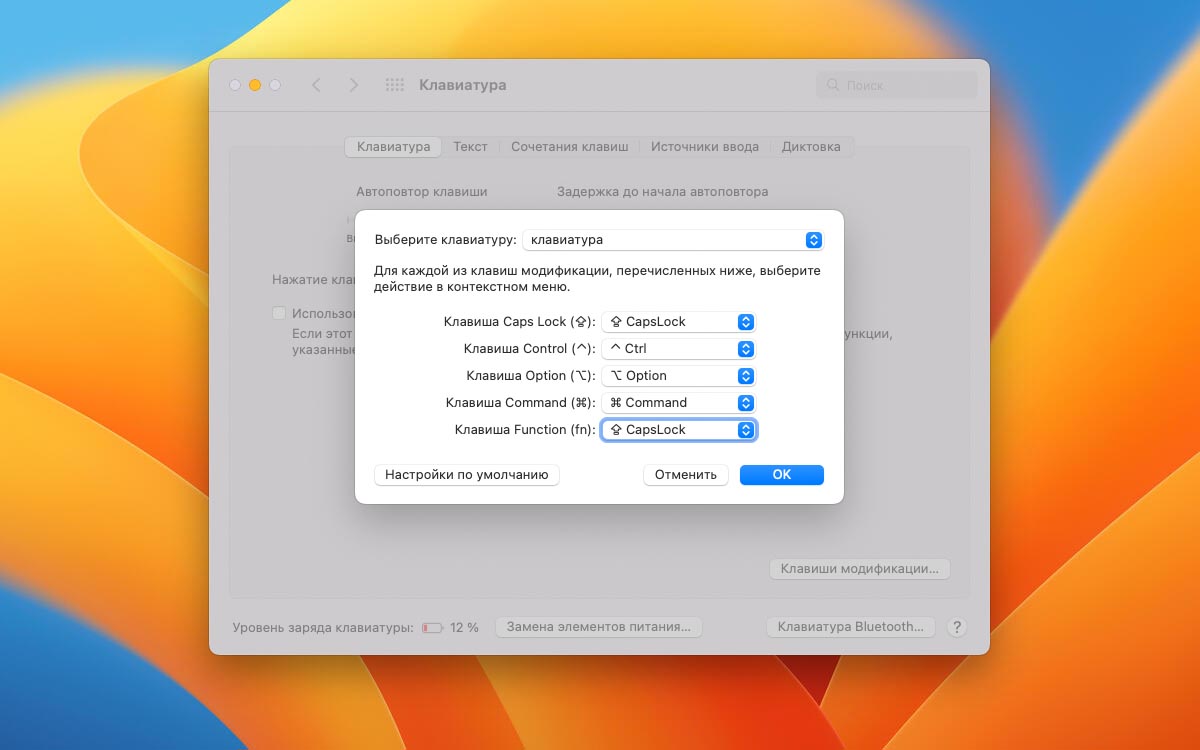
Новые модели ноутбуков Apple получили специальную клавишу для переключения языков ввода по аналогии с кнопкой “глобус” на физической клавиатуре для iPad. Переключаться действительно стало удобнее. Фишку можно включить даже на старых Mac в параметрах системы.
Однако, при этом на экране отображается меню переключения, срабатыванию которого может мешать находящийся там курсор.
Можно использовать специальный трюк с GitHub, чтобы вовсе отключить всплывающую подсказку либо назначить хитрое переключение клавиш на кнопку Fn. Для этого сделайте следующее:
▶ Перейдите в Системные настройки – Клавиатура – Источники ввода.
▶ Включите опцию Использовать Caps Lock для переключения…
▶ В разделе Клавиатура – Клавиши модификации… измените значение кнопки Fn на CapsLock.
Теперь короткое нажатие на кнопку Fn (и CapsLock, разумеется) будет переключать язык ввода в системе, а небольшое удержание клавиши позволит переключаться в режим ввода заглавных букв.
Так можно настроить переключение языков ввода на любом Mac и на любой внешней клавиатуре.
2. Назначаем переключение языка на любую клавишу в системе
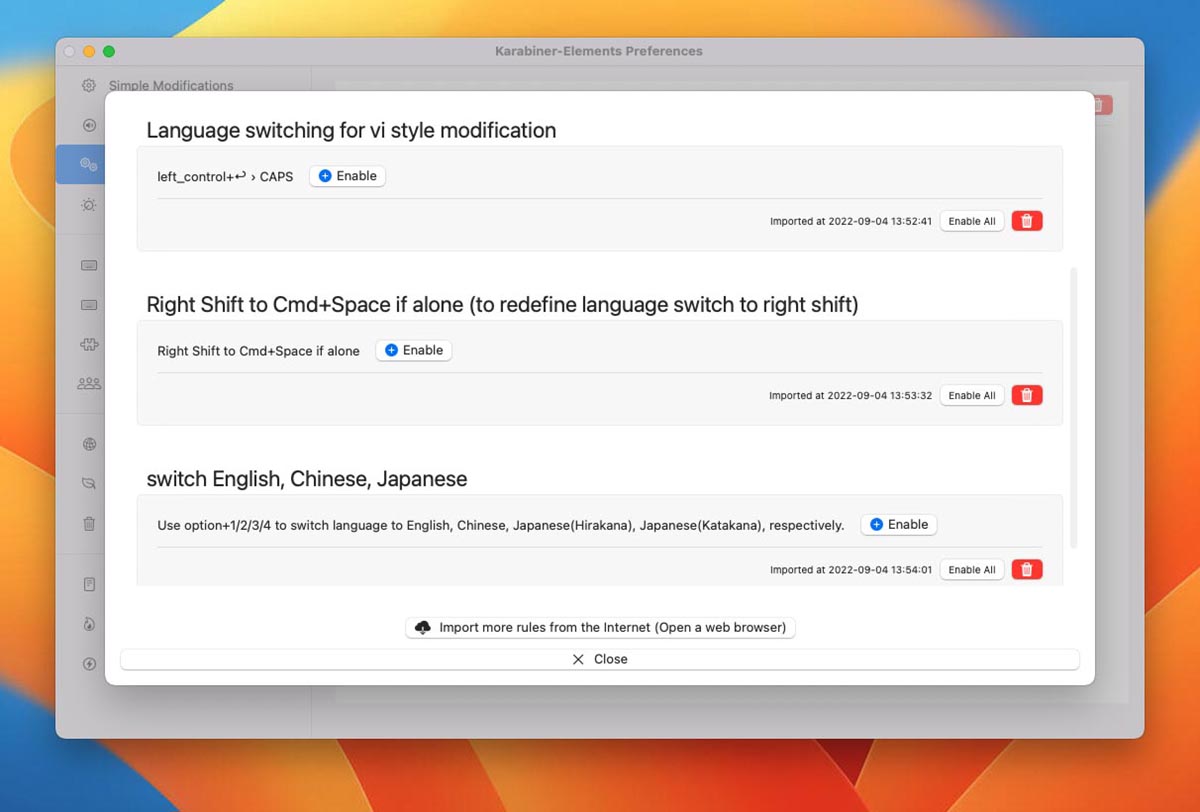
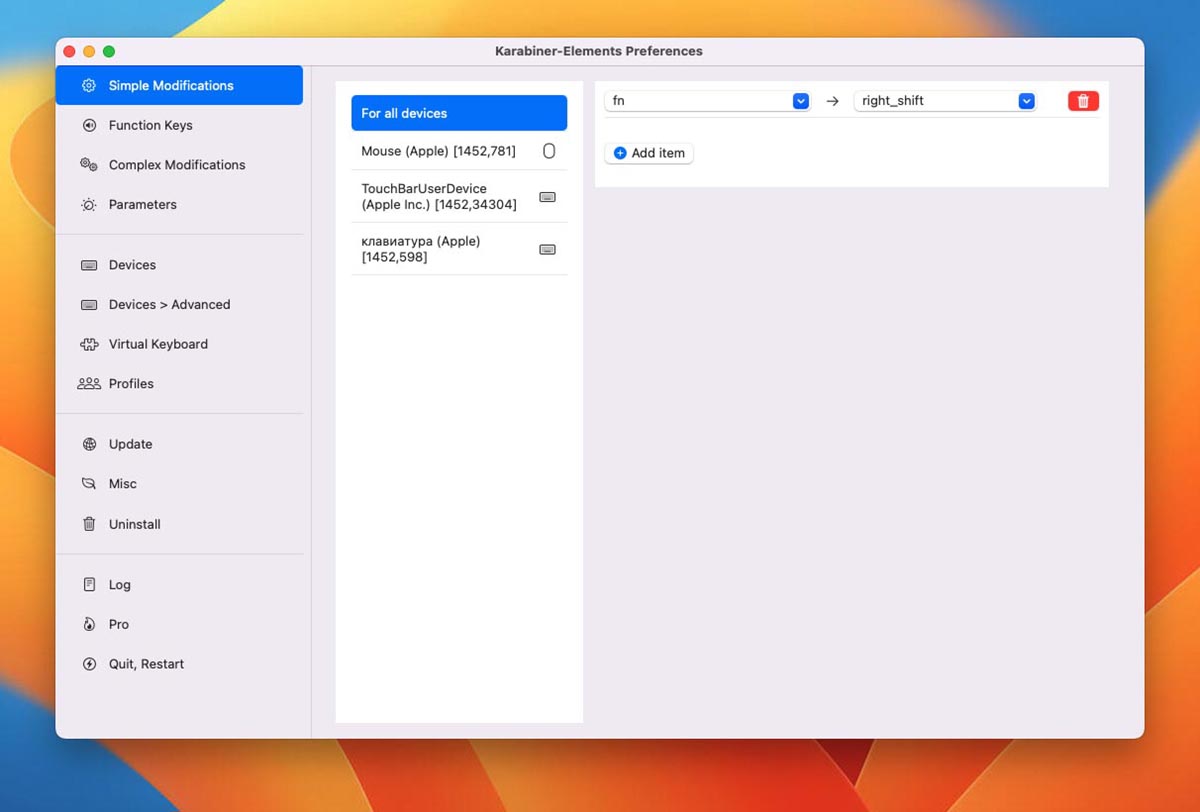
Если стандартный способ вас по каким-либо причинам не устраивает, можете воспользоваться сторонним приложением. Так вы сможете назначить переключение абсолютно на любую кнопку в системе и избежать конфликтов с режимом CapsLock.
▶ Установите бесплатное приложение Karabiner-Elements.
▶ В параметрах утилиты можете настроить замену одной клавиши на другую (меню Simple Modifications).
▶ А в разделе Complex Modifications сможете добавить сторонние правила, которые можно загрузить из огромной базы.
Для решения поставленной задачи можно применить модификацию переключения языка через правую клавишу Shift, а затем переназначить её на Fn или другую удобную кнопку.
3. Добавляем индикатор языка ввода возле курсора
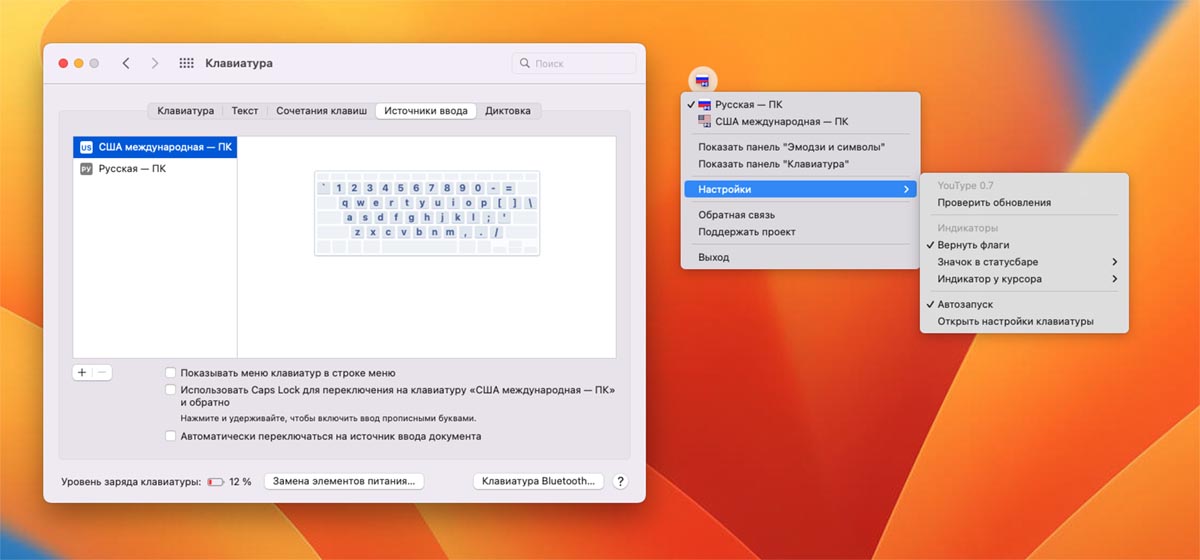
Кроме настройки удобного способа переключения языков рекомендую добавить дополнительный индикатор ввода. Так вы сможете быстрее понимать, какой язык в системе активирован.
Не придется все время переводить взгляд в правый верхний угол экрана или вызывать строку состояния в полноэкранном режиме.
▶ Загрузите бесплатную утилиту YouType с GitHub.
▶ Запустите программу и настройте подходящее оформление для иконки в строке меню и всплывающего индикатора.
▶ Отключите стандартный индикатор языка ввода (Системные настройки – Источники ввода – Показать меню клавиатур в строке меню).
Теперь при установке курсора в любе поле ввода увидите рядом индикатор активного языка.
Кстати, эта утилита поможет решить другую проблему с изменившимися индикаторами языков ввода в macOS.
4. Настраиваем автоматическое переключение языков
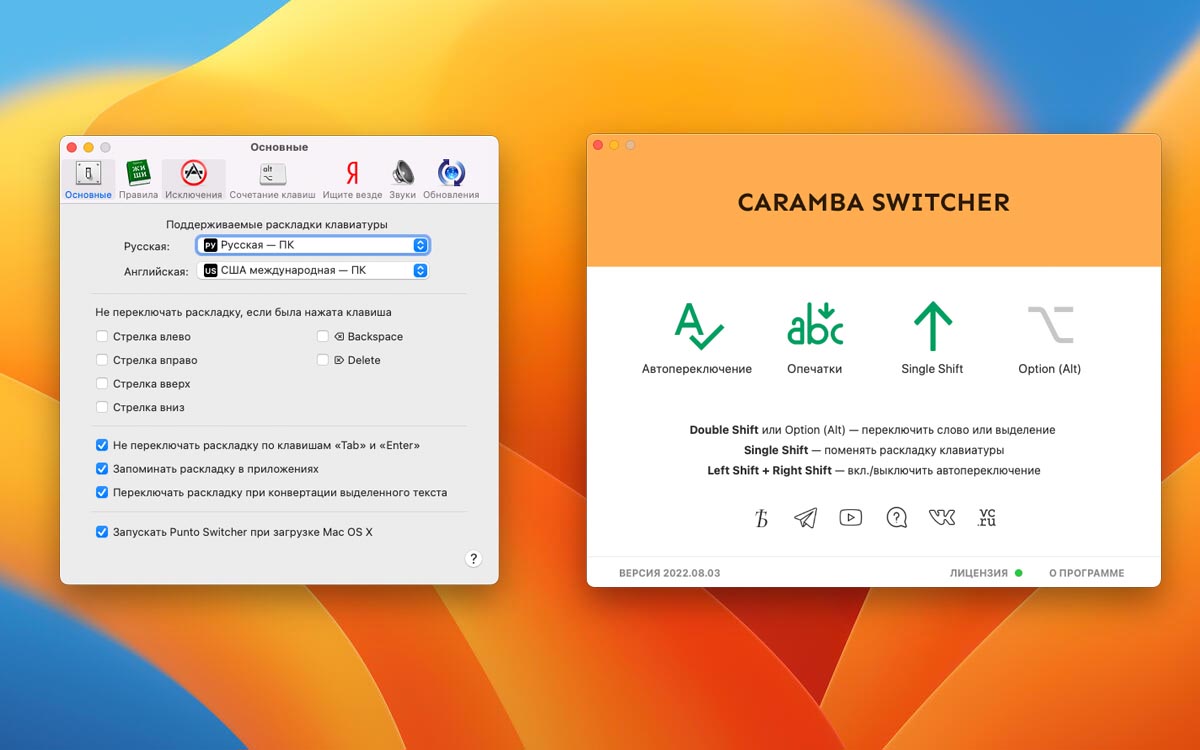
Самым ленивым способом будет настройка автопереключения языков ввода на Mac. Вам больше не понадобится следить за индикатором и тянуться к клавише переключения на клавиатуре.
Сторонняя утилита будет сама распознавать вводимое слово и переключать язык на нужный. Правда, первое время придется потратить на обучение любимым фразам, аббревиатурам или сленгу.
Для этого установите одну из подходящих программ и забудьте о ручной смене языка ввода.
▶ Punto Switcher – давно известный переключальщик клавиатуры, который купила компания Яндекс. К сожалению, утилита практически не развивается и уступает по возможностям своему аналогу для Windows.
▶ Caramba Switcher – это более новое и прогрессивное приложение, над которым трудится создатель Punto Switcher, но уже самостоятельно. Пока утилита находилась в тестовом режиме, она распространялась бесплатно, а сейчас автор хочет получать 449 руб. за год использования.
Теперь вы знаете о самых распространенных способах упростить работу на Mac с несколькими языками ввода.

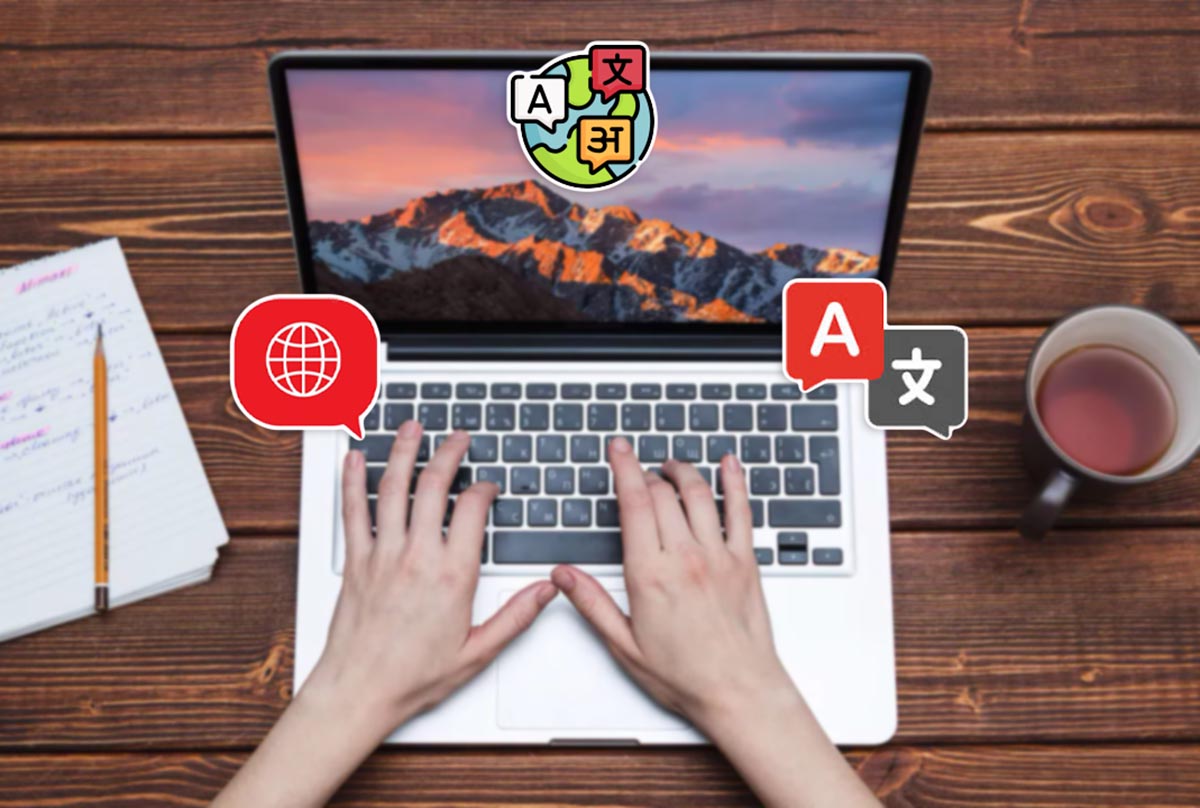
Войди и оставь комментарий
Или войди с помощью
А кто-то победил при переключение языков через CAPS LOCK, что бы зеленый индикатор на клавише загорался в соответствующий момент?
@tamtam, Не совсем понял написанное.Но если вы про зеленый огонек при переключении,то это Lipton.При русской раскладке светится.
@Proshka, Поделитесь ссылкой пожалуйста на липтон этот, не могу найти)
@Max Quesnay, К сожалению не знаю как вам помочь.Ставил его лет семь-восемь назад.Только один маленький “косячек”,вместо флажка Россия-США,иконка клавиатуры и надпись Lipton.Вне зависимости от языка раскладки.
@Proshka, Lipton не могу найти, везде рабочих ссылок нет на него.
@tamtam, нашел) Думал что это приложение какое-то, а это раскладка. Собственно по запросу в гугле “Lipton раскладка” – первая же ссылка. На Monterey проверил, всё работает, но всё-таки удалил ее, так как caramba да и любой автопереключатель не будет работать с ней.
@Max Quesnay, а я думал это софтина, раскладку я видел, там как-то сложно с переключением букв. хочется простую утилиту на переключение лампочки.
Реклама?)))
Вы ж сами писали что пользуетесь уже два года мак с м1))
Значит уже два года у вас одна клавиша для изменения. Правый нижний угол загляните))) клавиша с планеткой))))
@gk45ja6emr, на эйрах с м2 так же))
вот для этого всегда на моей прошке, переключение языков вывел на тач бар, и визуально удобно всегда видишь какой язык , и переключать привык на тач баре!
@Aleksey Dmitriev, А как это так сделать?🤔🙏
@Brakeless, настройки – клавиатура- настроить Control Strip – и перетаскиваешь значок с языком на тач бар, всесто Сири например, я ей не пользуюсь
@Aleksey Dmitriev, А разобрался 😂 Элементарно в Control strip
@Aleksey Dmitriev, так не удобно же тянуться вверх до тач бара каждый раз, чтобы переключить клавиатуру. Проще, чтобы было внизу, там где FN.
Капец раздражает переключение по одной кнопке на эир М1. Оно работает по какому-то своему разумению. Хочу – переключаюсь, в других сценариях не хочу и не буду.
@Interpreter, вероятнее всего, когда вы переключаете язык, у вас курсор стоит по центру экрана на том месте, где название активного языка. В этом случае, он не переключает язык клавиатуры.
Карамбу оплатил за год. Но не пользуюсь совсем. Часто ошибается.
Оба авто переключателя — шлак! Автор иди обратно в свой 1990 год
@ALEH ator, всё так. Но других просто нет.
Карамба это треш. Что в голове у людей, которые сами ставят себе кейлоггер с закрытым исходным кодом, и еще платят за это?
@Bsd, предложите лучший вариант.
@Igor Radysiuk, самостоятельно написанная переключалка
Карамбой пользовался, так себе аналог пунтосвитчеру. Карамба как мне показалось работает с большой задержкой…Я уже слово набил на клаве, а оно только буквы выводить на экране начинает…Да и работает плохо. Эххх…
Рекомендуем
Нашли орфографическую ошибку в новости?
Выделите ее мышью и нажмите Ctrl+Enter.